6 szybkich sposobów naprawy, gdy nie działają dźwięki tekstu iPhone'a
Autorstwa Adela D. Louie, Ostatnia aktualizacja: 30 października 2019 r
iPhone jest jedną z najpopularniejszych marek na całym świecie, jeśli chodzi o smartfony. Jednak, podobnie jak każda inna marka smartfonów, iPhone ma również pewne problemy, które mogą wystąpić u niektórych użytkowników. W końcu iPhone wciąż jest produkowany przez człowieka, więc nie jest idealny, prawda?
I z tym, jednym ze znanych problemów, które iPhone ma, kiedy Tony tekstowe iPhone'a nie działają. Z tego powodu użytkownicy nie będą mogli wiedzieć, czy otrzymali wiadomości tekstowe, czy nie. Z tego powodu pokażemy Ci, jak rozwiązać ten problem, więc czytaj dalej ten post.
Część 1: Jak naprawić dźwięki tekstowe iPhone'a, które nie działają bez utraty danychCzęść 2: 5 innych sposobów naprawy dźwięków tekstu iPhone'a nie działaCzęść 3: Wniosek
Część 1: Jak naprawić dźwięki tekstowe iPhone'a, które nie działają bez utraty danych
Jeśli po prostu udało Ci się zaktualizować urządzenie iPhone do najnowszej wersji iOS, problem mógł wystąpić z powodu niektórych błędów. Z tego powodu możesz to naprawić za pomocą Odzyskiwanie systemu FoneDog iOS.
Korzystając z narzędzia FoneDog iOS do odzyskiwania systemu, będziesz w stanie przywrócić urządzenie iPhone do normalnego stanu bez utraty cennych danych. Oznacza to, że odzyskiwanie systemu FoneDog iOS będzie w stanie naprawić urządzenie iPhone, gdy Tony tekstowe iPhone'a nie działają. Poza tym, że program może naprawić urządzenie iPhone z powodu niektórych błędów, może również naprawić inne problemy z iOS, takie jak tryb odzyskiwania, tryb słuchawek, logo Apple, stan zamrożenia, ponowne uruchomienie iPhone'a, wyłączony iPhone i wiele więcej.
Aby dowiedzieć się, jak działa odzyskiwanie systemu FoneDog iOS, oto krótki samouczek, który można wykonać.
Darmowe pobieranieDarmowe pobieranie
Krok 1: Uzyskaj program
Pierwszym z nich jest pobranie narzędzia FoneDog iOS System Recovery z oficjalnej strony FoneDog. A następnie zainstaluj program na swoim komputerze.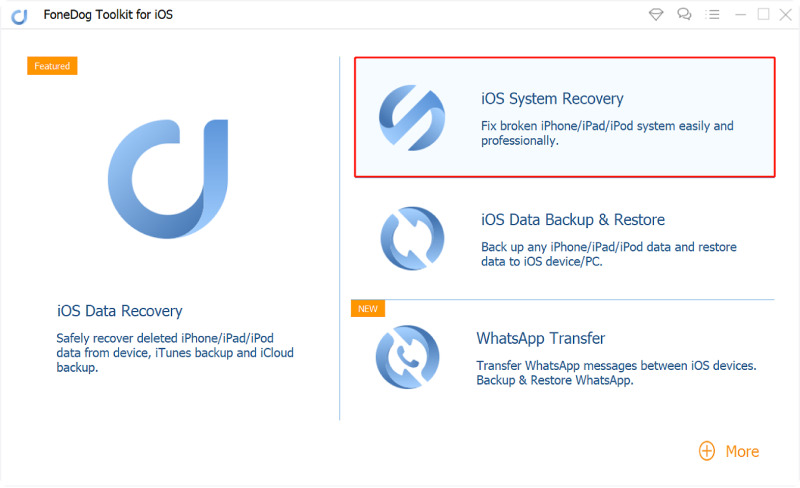
Krok 2: Otwórz i wybierz opcję
Po zainstalowaniu programu na komputerze, uruchom go. I na głównej stronie programu, kliknij „iOS System Recovery”, aby rozpocząć naprawę urządzenia iPhone. Następnie podłącz iPhone'a do komputera za pomocą kabla USB. A następnie naciśnij przycisk Start.
Krok 3: Pobierz oprogramowanie wewnętrzne i potwierdź urządzenie
Teraz, aby rozwiązać problem na urządzeniu iPhone, musisz pobrać oprogramowanie wewnętrzne. Ponadto narzędzie FoneDog iOS do odzyskiwania systemu będzie mogło udostępnić najnowszą wersję systemu iOS w celu uaktualnienia urządzenia. Więc po prostu wprowadź właściwy typ urządzenia i model swojego iPhone'a. A następnie kliknij przycisk Pobierz.
Krok 4: Automatyczna naprawa
Następnie poczekaj, aż program zakończy pobieranie. A kiedy to zrobisz, program FoneDog iOS System Recovery automatycznie naprawi twoje urządzenie. W tej sytuacji upewnij się, że nie używasz urządzenia iPhone, aby uniknąć dalszych uszkodzeń.
Krok 5: Ukończono naprawę
Po zakończeniu naprawy urządzenia iPhone, odzyskiwanie systemu FoneDog iOS, nie odłączaj jeszcze urządzenia. Najpierw musisz poczekać na ponowne uruchomienie urządzenia iPhone. A kiedy to się znowu uruchomi, wtedy możesz odłączyć urządzenie iPhone.
Część 2: 5 innych sposobów naprawy dźwięków tekstu iPhone'a nie działa
Oprócz korzystania z narzędzia FoneDog iOS do odzyskiwania systemu, aby naprawić, kiedy Tony tekstowe iPhone'a nie działają, istnieją również inne sposoby, jak to zrobić. A oto niektóre inne kroki rozwiązywania problemów, które możesz wykonać.
Poprawka nr 1: Sprawdź, czy iPhone jest wyciszony
Gdy ton tekstowy telefonu iPhone nie działa, pierwszą rzeczą, którą powinieneś sprawdzić, są ustawienia i sprawdź, czy dźwięk jest wyciszony. Są przypadki, w których możesz przypadkowo dotknąć urządzenia, powodując wyciszenie. Aby sprawdzić na iPhonie, oto rzeczy, które musisz zrobić.
Krok 1: Na telefonie iPhone przejdź do Ustawień, a następnie dotknij Dźwięki.
Krok 2: Odtąd idź dalej i po prostu dotknij Dzwonek i Alerty i sprawdź, czy jest włączony. Musisz tylko upewnić się, że suwak ma wysoki poziom głośności.
Krok 3: Możesz również włączyć opcję Wibracja przy dzwonieniu i Wibracja przy cichym, jeśli chcesz.
Poprawka 2: Sprawdź spersonalizowane ustawienia kontaktów
Jeśli właśnie zauważyłeś, że dźwięk telefonu iPhone nie działa na konkretnym numerze kontaktowym, możesz przejść dalej i sprawdzić ustawienia niestandardowe. A do zrobienia, oto, co musisz zrobić.
Krok 1: Korzystając z urządzenia iPhone, uruchom aplikację Kontakty.
Krok 2: Stamtąd, idź dalej i dotknij konkretnych kontaktów, które nie otrzymują żadnych tonów tekstowych na twoim iPhonie.
Krok 3: Następnie przejdź dalej i dotknij przycisku Edytuj, a następnie wybierz przycisk Ton tekstowy, a następnie zmień dźwięk alarmu dla tego kontaktu.
Krok 4: Stamtąd, wybierz nowy dźwięk, a następnie, gdy skończysz, dotknij przycisku Gotowe.
Poprawka 3: Sprawdź opcję Nie przeszkadzać
Gdy będziesz już w stanie włączyć opcję „Nie przeszkadzać” w urządzeniu iPhone, oznacza to, że dźwięki tekstu w telefonie iPhone zostaną wyłączone. Aby więc sprawdzić, czy jest to winowajcą, oto kroki, które musisz wykonać,
Krok 1: Przejdź dalej i otwórz aplikację Ustawienia na urządzeniu iPhone.
Krok 2: Stamtąd idź dalej i dotknij opcji Nie przeszkadzać, aby ją wyłączyć.
Innym sposobem na to jest przejście do Ustawień, a następnie stuknięcie w Powiadomienia. Następnie wybierz Wiadomości, a następnie włącz „Zezwalaj na powiadomienia" opcja. A jeśli chcesz wyłączyć opcję Nie przeszkadzać podczas jazdy, oto co powinieneś zrobić.
Krok 1: Przejdź do ustawień urządzenia iPhone.
Krok 2: Stamtąd po prostu dotknij Nie przeszkadzać.
Krok 3: Następnie wybierz opcję Nie przeszkadzać podczas jazdy.
A jeśli chcesz sprawdzić, czy opcja Nie przeszkadzać działa tylko na konkretny kontakt, oto, co musisz zrobić.
Krok 1: Uruchom aplikację Wiadomości na urządzeniu iPhone.
Krok 2: Stamtąd sprawdź ikonę księżyca obok określonej rozmowy.
Krok 3: Następnie przejdź do tej rozmowy i przesuń palcem w lewo, a następnie wybierz „Pokaż alerty”, A następnie wybierz wyłącz.
Poprawka nr 4: Wyłącz funkcję Bluetooth
W pewnym momencie zdarzają się sytuacje, w których zapominamy o odłączeniu funkcji Bluetooth w naszych urządzeniach iPhone i z tego powodu może to powodować, że dźwięki iPhone'a nie działają. Dzieje się tak, ponieważ alerty, które otrzymujesz dla wiadomości tekstowych, zostaną wysłane do urządzenia Bluetooth, które jest połączone z urządzeniem iPhone, zamiast odbierać alert z samego iPhone'a.
Aby to naprawić, oto, co musisz zrobić.
Krok 1: Otwórz aplikację Ustawienia w telefonie iPhone, a następnie wybierz Bluetooth.
Krok 2: Odtąd idź dalej i odłącz dowolne urządzenie połączone z Bluetooth lub po prostu wyłącz Bluetooth.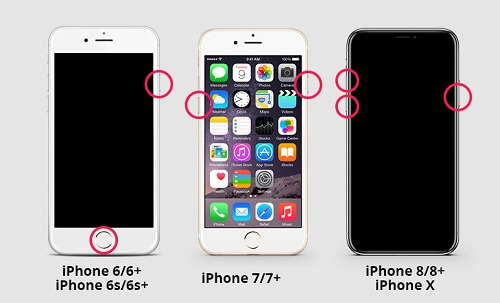
Poprawka 5: Wykonaj wymuszenie ponownego uruchomienia na telefonie iPhone
Kolejny sposób, aby naprawić, kiedy Tony tekstowe iPhone'a nie działają polega po prostu na wymuszeniu ponownego uruchomienia urządzenia iPhone. Aby to zrobić, oto, co musisz zrobić.
Na iPhone'a 6 lub starszą wersję
Krok 1: Po prostu naciśnij i przytrzymaj jednocześnie przycisk zasilania i przycisk Home.
Krok 2: A potem puść przyciski, gdy zobaczysz logo Apple na ekranie.
Dla iPhone'a 7 i iPhone'a 7 Plus
Krok 1: Przejdź dalej i naciśnij jednocześnie przycisk zasilania i przycisk głośności przez co najmniej 10 sekund.
Krok 2: A potem puść oba przyciski, gdy zobaczysz logo Apple na ekranie.
Dla iPhone'a 8 i iPhone'a X
Krok 1: Szybkie dotknięcie przycisku zwiększania głośności.
Krok 2: A następnie szybko dotknij przycisku zmniejszania głośności.
Krok 3: Po wykonaniu tej czynności, naciśnij przycisk zasilania, aż zobaczysz logo Apple na ekranie.
Darmowe pobieranieDarmowe pobieranie
Część 3: Wniosek
Brak możliwości otrzymywania powiadomień o przychodzących wiadomościach tekstowych na urządzeniu iPhone może być trochę niepokojący, szczególnie jeśli czekasz na ważną wiadomość tekstową. Tak więc, gdy twoje dźwięki iPhone'a nie działają, musisz upewnić się, że próbujesz to naprawić. Dzięki temu mamy wszystkie możliwe rozwiązania, które możesz zrobić na swoim urządzeniu iPhone iw krótkim czasie będziesz w stanie otrzymywać powiadomienia o nadchodzących wiadomościach tekstowych na telefonie iPhone.
Zostaw komentarz
Komentarz
Odzyskiwanie systemu iOS
Napraw różne błędy systemowe iOS z powrotem do normalnego stanu.
Darmowe pobieranie Darmowe pobieranieGorące artykuły
/
CIEKAWYDULL
/
PROSTYTRUDNY
Dziękuję Ci! Oto twoje wybory:
Doskonały
Ocena: 4.7 / 5 (na podstawie 95 oceny)
